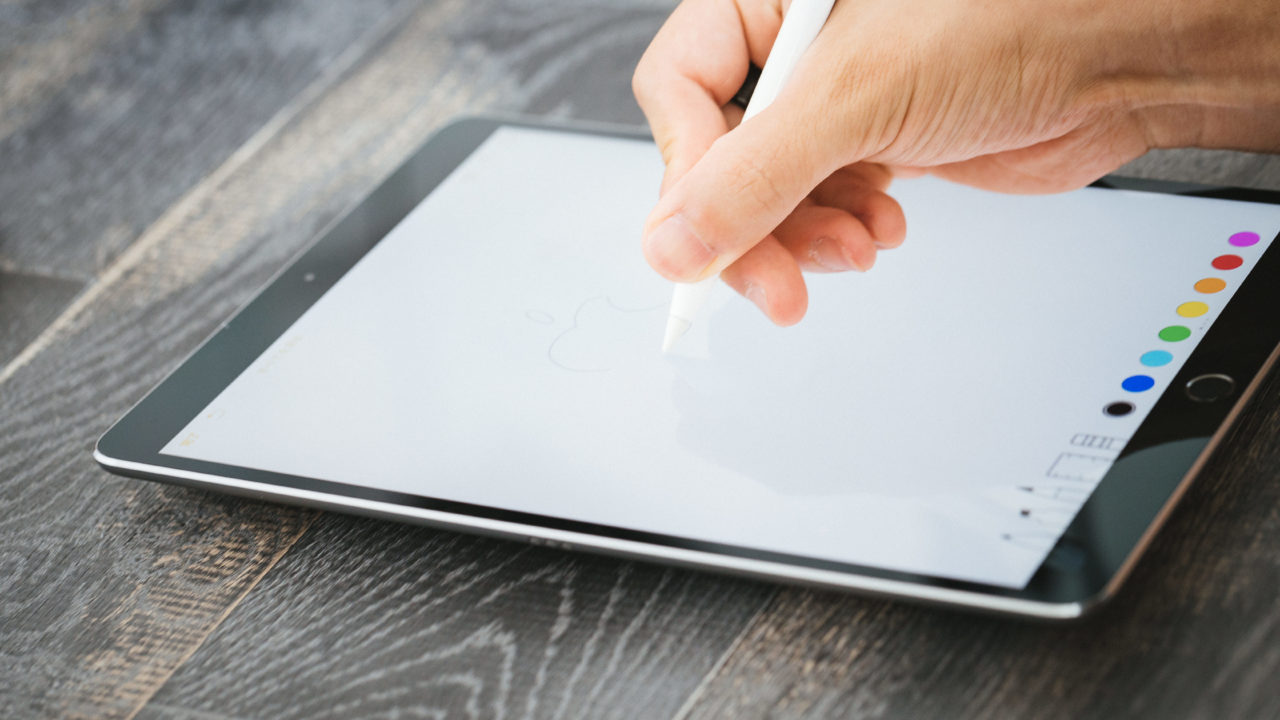デジタルでイラストやマンガを描くには、お絵描きソフトやアプリが必要になります。
ソフトやアプリと一言に言っても、有料のものや無料のもの、どんな特徴があって何がおすすめなのか、イラストやマンガに初めて挑戦する人にはなかなか判断が難しいですよね!
そこで今回は、実際に使ってみておすすめのiPad版お絵描きアプリを紹介したいと思います。
お絵描きの目的によってもおすすめが変わる!
まず自分がなにを描きたいのかを考えてみましょう。
イラストなのか、マンガなのか。
マンガといっても、それを印刷して本にするのか、web公開するのか、発表する媒体によっても異なります。
本格的なマンガを描くなら
CLIP STUDIO PAINT
プロのクリエイターも使用しているアプリで、マンガを描く人なら一度は聞いたことがあるのではないでしょうか。
よく「クリスタ」と呼ばれています。
メリット
- トーンやパース定規、原稿のテンプレートなど、マンガ制作に必要な機能が豊富
- ベクターレイヤーが使える
ベクターレイヤーは、描いた線自体が情報を保持しており、はみ出した線を消したり、線の太さを変えても劣化しないなど、とても優秀な機能です。私は背景を描くときによく使っています。
- 無料で素材やブラシをダウンロードできる
クリエイターが作った素材やブラシがたくさん公開されており、簡単にダウンロードか可能です。無料のものが多く、気軽に取り入れることができます。
- 3D素材が使える
3Dで作成された素材を、画面上に自分の好きな角度で設置できます。パースを考える必要がなく、3D素材の線画を抽出すれば、すぐに立派な背景が作れてしまいます。
- ipadのみでも原稿を仕上げることができる
- クリスタのクラウドを使うことでPC版とも連動できる
デメリット
- 機能が豊富なため、使いこなすのに時間がかかる
使いこなすことができれば時短に繋がる機能がたくさんありますが、初心者は機能を知るのに時間を要する可能性があります。
ですが、クリスタのマニュアルや教本は豊富にあるので、一つずつこなしていけば必ず使いこなすことができます。
- 月額制もしくは年額制で買い切りではない
PC版を持っている人でも、ipadのアプリは別契約になります。
クリスタの種類
クリスタには、DEBUET・PRO・EXの3種類があります。
この3種類は、使える機能と値段の差となります。
機能は、下記の順番で高くなっていきます。
もちろん、機能が充実するほど値段も上がっていきます。
- DEBUET:クリスタのお試し版
- PRO:基本的なマンガ制作に必要な機能(もちろんイラスト制作にも)
- EX:PROの機能+マンガでよく使う機能
マンガでよく使う機能とは、
複数のページを管理したり、見開きのページを作成できる等のことです。
初めてマンガにチャレンジされる方は、まず「DEBUET」で試してみて、使えそうだったら「PRO」、「EX」と順を踏んで試してみるのもありです。
ただ本格的にマンガ制作に取り組むという場合は、「EX」が最適だと言えるでしょう。
ちなみに私は、パソコンで使用していたときから「EX」を使用していたので、「EX」一択でした。
複数のページ管理やセリフ一括管理など、なくてもマンガを描けることはできますが、当たり前のように使っている機能なので今のところ「EX」以外は考えられないです。
気軽にマンガを描くなら
メディバンペイント
無料でありながら、マンガを描くにあたって十分な機能が備わっています。
メリット
- 基本無料
有料版は買い切りで960円
有料版は、広告の非表示・レイヤーの複数選択なと一部無料ではできないこともありますが、使用してみてどうしても気になるようであれば有料版を導入するのもありです。
- 複数のページをまとめてクラウド管理ができる
- 漫画制作に必要な機能が備わっている
デメリット
- クリスタと比べると機能に制限がある
私は原稿中に他のページを確認したくなってしまうタイプなのですが、メディバンは複数ページを管理できるものの、原稿中のページとにその他のページを同時表示できないので少々使いづらさを感じました。
- ブラシの設定等、細かいところまで設定ができない
無料とは思えないほど機能も備わっています。
かつわかりやすいインターフェイスなので、まずは初めてみたい!という方にオススメです。
厚塗り系や落書きなど気軽にイラストを描くなら
Procreate
直感的な操作が可能で、初心者にもオススメです。
メリット
- 買い切りかつ安価のため、手に取りやすい
- ツールメニューの表示がシンプルで、直感的に操作できる
- ジェスチャー操作でショートカットが豊富
ジェスチャー操作とは、左手デバイスやキーボードなどのショートカットキーではなく、指を使って操作することです。iPadでの操作性をすごく考えて作られているなと感じました。
- ブラシの種類が豊富
最近のアップデートでPhotoshop用のブラシが使えるようになりました。多くのブラシが使えるようになるので、イラストの幅がかなり広がるなと感じました。
- 全画面の表示が可能
デメリット
- レイヤー数に上限がある
レイヤーをたくさん重ねる人にはなかなか厳しい仕様です。
レイヤー上限は、ipadのメモリに左右されます。2018年モデルのipad pro(1TB除く)は、3000×3000pixelで55枚が上限のようです。
すごく気軽にお絵描きを楽しめるなと感じました。
気軽に落書きしたい方や、レイヤー上下を気にしない厚塗り系の方に最適なアプリとなります。
初めてイラストに挑戦してみるなら
ibis paint X(アイビスペイントX)
お絵描きアプリの中で一番利用者が多いアプリです。
メリット
- 基本無料
有料版は買い切りで720円
- シンプルな作りになっているため直感的な操作ができる
- 画像を加工するフィルター機能が豊富
- アイビスで作成した作品をクリスタでレイヤーを保持したまま読み込める
デメリット
- レイヤーが増えると処理が重くなる
- ベクターレイヤーがない
無料とは思えないほど機能があり、初心者でも使いやすいです。
クリスタなど、機能が多すぎて使いこなせない方も多いと思うので、シンプルでわかりやすいアイビスなら初めてイラストを描く方にとてもオススメです。
まとめ
今回は、iPadでお絵描きするのにおすすめのアプリを紹介しました。
絵を描く目的によっておすすめのアプリが変わってくるので、まずはなにを描きたいのかを考えてみましょう。
ちなみに私は、イラストよりマンガを描くので、基本的にクリスタを使用していますよ。